今回購入したのは、Logitech プロフェッショナルプレゼンター R800です。
Logitechってなんか聞いたことがあるぞ、とお思いの方がいるかもしれませんが、日本ではLogicoolブランドでお馴染みのあの会社です。
Logitechは、スイスが本社みたいですが、日本ではすでに「ロジテック」という会社が存在していたため、日本法人の会社名はLogicoolになったみたいです。
先ほどリンクを付けたのは並行輸入品ですが、このレーザーポインター、実は国内で一般販売されているLogicoolブランドのものも有ります。
こちらです。
LOGICOOL プロフェッショナルプレゼンター タイマー機能・LCD搭載 R800
そう!値段が違う!
日本製のほうが圧倒的に高いです。
しかしアマゾンのレビューを見てみると、
【Logicoolブランド】 5つ星のうち 4.5
【Logitechブランド】 5つ星のうち 3.1
迷った末、結局Logitechブランドの輸入品を買いました。しかも中古で。Logicoolブランドは\11,500もするのに、Logitechブランドの中古は\4,580円です。
この安さなら不良品でも諦めが付く...と思って、最安値をポチりました。
そして注文してから、4日後の朝に届きました。
台湾からの国際郵便です。
中身はこんな感じ。
本体パッケージ、注文票、そしてなんと日本語の説明書! これは嬉しい!
心遣いに感謝です。
プチプチの中には、本体と、中古品の取扱会社の案内が入っていました。
本体は、いかにも中古品といった感じの包装。
本体の中身は以下のような感じ。
レーザーポインターと、英語を始めとしたいくつかの言語の説明書と、収納ポーチが入っています。
実際に本体を握ってみました。
大きさは手にすっぽり収まる程度です。特に大きくも小さくもなく、ちょうどいい感じ。
重さも思ったより重くなく、長いプレゼンでも疲れはなさそうです。
ボタンがいくつかついています。
一番上がレーザーのON/OFFボタン。押している間はレーザーが出ます。
中段がそれぞれプレゼンの「進む/戻る」ボタン。
一番下左が、プレゼン開始ボタン。PowerPointを立ち上げた状態でこのボタンを押すと、プレゼンが開始されます。
一番下右が、いわゆる「ブラックアウト」ボタンです。プレゼンをしてる人ならご存知がもしれませんが、聴衆の目線を一度プレゼンから離すために、プレゼン中に「B」キーを押すと、プレゼンが一時的に真っ黒になります。そのボタンです。ちなみに「W」キーで真っ白になりますよ。
右側面は、電源のON/OFFスライドボタン。
左側面上が、タイマーセットボタン。プレゼンテーションの時間を設定することができ、プレゼン終了の5分前、3分前、1分前になったらバイブレーションで教えてくれます。この機能はすごい!
左側面下が、タイマーの一時停止/再開ボタンです。
後ろは何もないですが、一応写真を。レーザーなので、一応CAUTION表示が貼ってあります。CAUTION表示には、レーザーの基本スペックが書いてあります。
適当に日本語に訳すと、
レーザー光線 覗きこまないで!
波長:522-542nm 最大出力:<1mW クラス2レーザー商品
などと書いてあります。
レーザーの種類は幾つかに分類できます。
まずはじめに、色です。
市販のレーザーポインタの色は、赤と緑が多いです。生産コストの都合上、赤のほうが比較的安価で市場に供給されています。しかし、赤は波長が長いため、同じ出力(後述)の大きさでも、暗く見えてしまいます。しかも、「色盲及び色覚異常者の中には赤色レーザー光線が見えない人がいます。」これ大事!みなさんも、レーザーポインターを買うときは、多少高くても緑色レーザーポインタを買って下さい。
赤はほんとに見にくいんですお願いします。
次に、光の強さです。この強さによって、レーザー商品はクラス1~クラス4に分類されます。
この商品はクラス2です。詳しくは、wikipediaを見て下さい。
パソコンの方に差し込む電波の受信機は、写真のように、レーザーポインターの下部に挿入することができます。これで紛失の心配もありません。
付属の収納ポーチは、あまり使いやすいものではありません。入れるときに少し強く押し込まないと収納できません。(でも僕は、Logitechロゴのかっこよさと、他にカバーがないので付属の収納ポーチを利用しています。)
では、実際に動かしてみましょう。
愛機のMacBookAirに受信機を接続します。
すると、こんなポップアップが表示されました。
なるほど。どうやらMacはこの受信機をキーボードと勘違いしているようです。
「続ける」を押すと、次のような表示に変わります。
shiftキーなんて無いぞ...ということで、左上のバツを押してポップアップを半強制的に閉じます。
これでも問題なく動いたので、大丈夫です。
実際にPowerPoint(PowerPoint for mac 2011)を動かしてみると、特に不具合無く動きます。
Keynoteは無いので動作確認できませんでした。ごめんなさい。
そしてなんと、驚くべきことにMac上のPreziがこれで操作できます!
さすがにプレゼン開始ボタンや、ブラックアウトはできませんが、前に進んだり、後ろに戻ったりを、このレーザーポインターで遠隔操作することができます!いいですねー素晴らしい!
次に、Windowsに接続してみます。
案の定、ポップアップが出ます。この表示、暫く待つのですが、多分終了しないので無理やり閉じちゃいましょう。動きます。
こちらでも、PowerPoint(PowerPoint2013)は問題なく動作します!完璧です!
Macで受信機がキーボード認定されたのを見て、
「そういえば、レーザーポインターで進む/戻るボタンをおした時、PC側はどのように認識してるのだろう」と思ったので、実験してみました。
メモ帳に、以下の様な感じで適当に文字を並べ、その上にカーソルを置きます。
この状態で、レーザーポインターの進むボタンを押すと、以下のようになります。
ポインターの位置が、 3行目から28行目へジャンプしています。
この実験をするまで、進むボタンは「→」キーか、「↓」キーの代わりだと思っていたのですが、
どうやら「PageDown(PgDn)」キーの代わりみたいですね。
最後におまけです。
夜空へ向かってビーーム!!
最大出力は1mW以下ですが、気象条件がいい感じ(多分、空気中のほこりや水蒸気が多い状態)だと、こんな感じでビームできます。
ええ、すごく楽しいですw
一見完璧そうな商品ですが、例のごとく最後に個人的に残念なところをちょこちょこと、
- 強めに振ると、中がカシャカシャいいます。まぁ、レーザーポインターを強めに振る人はいないとは思いますがw動作には全く問題ありません。
- バイブレーションが安っぽい。確かに振動はしているのですが、手全体に伝わる振動ではなく、一部が小刻みに震える振動で、手に伝わる感覚は少し不自然な安っぽい振動です。
残念な点はこれぐらいです。それ以外は優秀です!
明日、1時間のプレゼンをするお仕事があるので、その時に実際に利用して、また使い心地をレビューしたいと思います。
実際に使ってみたレビューはこちら!
大学生がプレゼン用にレーザーポインターを買ってみた(その2)


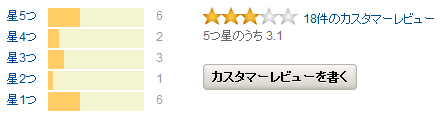


















0 件のコメント:
コメントを投稿